Come Invertire lo Zoom in Inventor
Come invertire lo zoom in Inventor?
È una lamentela comune e frequente per chiunque passi da AutoCAD a Inventor: chi è abituato a utilizzare AutoCAD, infatti, nota che il comportamento di zoom della rotellina del mouse in Inventor risulta invertito.
In Autodesk Inventor, per impostazione predefinita, se si scorre verso il basso la rotellina del mouse il modello 3D si ingrandisce, lo zoom aumenta.
Invece in AutoCAD succede esattamente il contrario: scorrendo verso il basso la rotellina del mouse si riduce lo zoom del disegno.
Tuttavia, esiste una funzione di Inventor che consente di invertire il senso dello zoom e renderlo uguale a quello di AutoCAD.
Segui le istruzioni in questo post e ti mostriamo come navigare tra le opzioni di Inventor per modificare la direzione della rotellina del mouse.
Innanzitutto, vai alla finestra “Opzioni”:
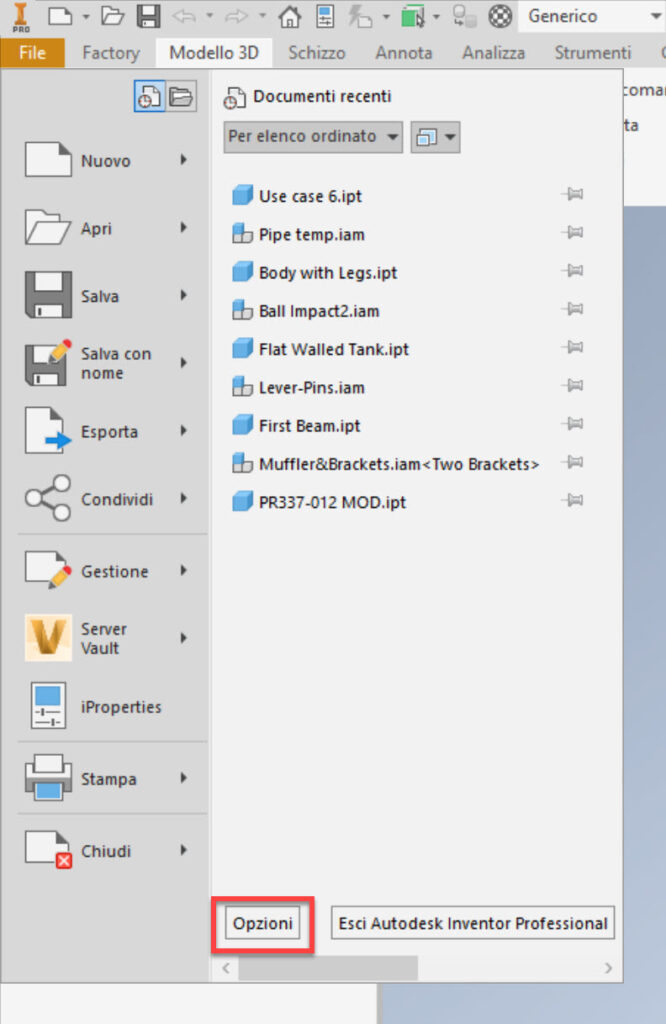
Successivamente, accedendo alla scheda “Visualizza”, puoi selezionare o deselezionare la casella “Inverti direzione” in Modalità zoom.
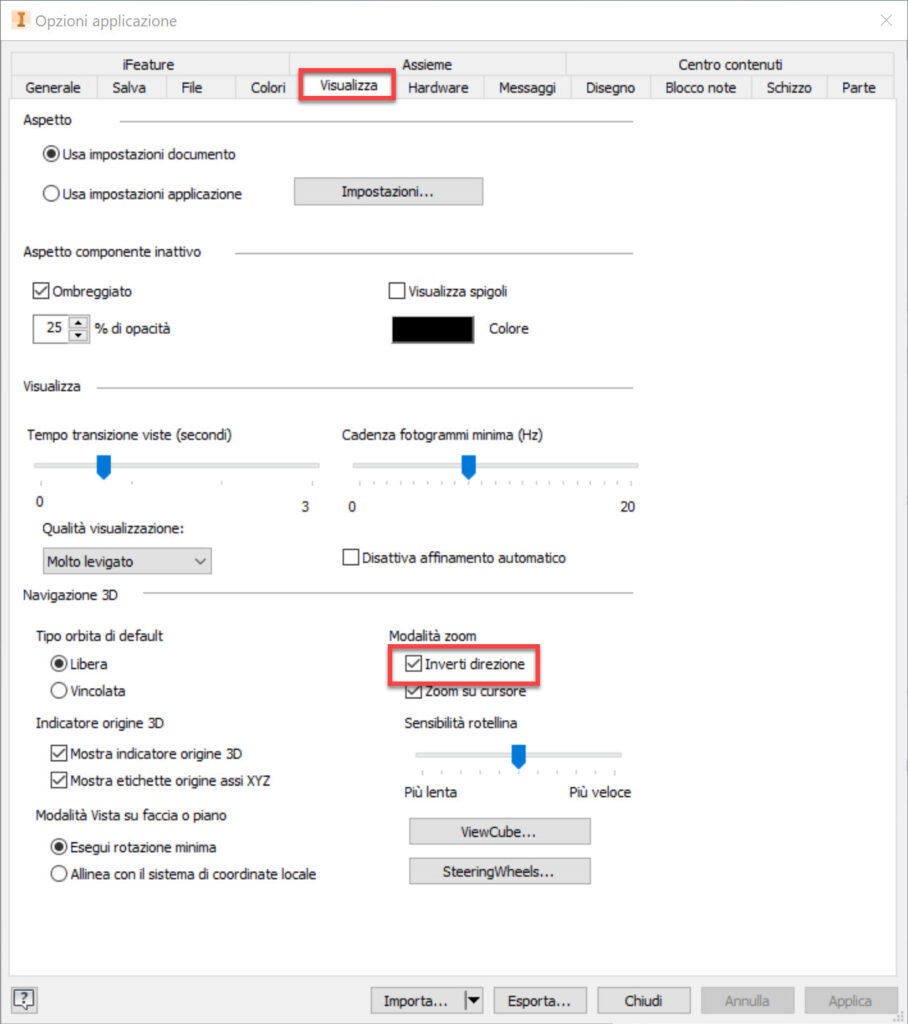
E il gioco è fatto!
In caso di domande, non esitare a contattaci.

